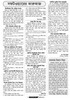হোম > সফটওয়্যারের কারুকাজ
লেখক পরিচিতি
লেখকের নাম:
কজ
মোট লেখা:১০৪১
লেখা সম্পর্কিত
পাবলিশ:
২০১০ - নভেম্বর
তথ্যসূত্র:
কমপিউটার জগৎ
লেখার ধরণ:
ট্রিকস এন্ড টিপস
তথ্যসূত্র:
সফটওয়্যারের কারুকাজ
ভাষা:
বাংলা
স্বত্ত্ব:
কমপিউটার জগৎ
সফটওয়্যারের কারুকাজ
রিসাইকেল বিন এড়িয়ে যাওয়া
আমরা যা কিছুই ডিলিট করি না কেন, তা সরাসরি ডিলিট না হয়ে রিসাইকেল বিনে জমা থাকে যাতে পরবর্তী সময়ে তা আবার ব্যবহার করা যায়। ফাইল ডিলিট করার ক্ষেত্রে নিশ্চিত থাকলে রিসাইকেল বিন এড়িয়ে সরাসরি ফাইল ডিলিট করতে পারবেন। এ কাজটি করলে ডিস্ক স্পেস সেভ হয়। এজন্য Ctrl কি চেপে ডিলিট কি চাপুন। যার অর্থ হচ্ছে রিসাইকেল বিন এড়িয়ে যাওয়া এবং উইন্ডোজ ওভাররাইট করতে পারে ডিস্কে দখল করা স্পেসে।
পিসি শাটডাউন প্রতিহত করা
পরিবারের অন্যান্য সদস্য লগইন স্ক্রিন থেকে যাতে পিসি বন্ধ করতে না পারেন, তার জন্য নিচে বর্ণিত ধাপগুলো অনুসরণ করতে হবে।
* Start>Control Panel>Administrative Tools-এ ক্লিক করুন।
* এবার Local Security Policy-এ ডবল ক্লিক করুন।
* আবির্ভূত স্ক্রিনের Local Policies-এ ডবল ক্লিক করে Security Options ক্লিক করুন।
* ডানদিকে স্ক্রল করে ‘Shutdown : allow system to be shutdown without having to log on’ অপশন ডিজ্যাবল করুন।
স্টার্ট মেনু আইটেমের গতি বাড়ানো
স্টার্ট মেনু আইটেমের গতি বাড়ানো সম্ভব। এ কৌশলটি মূলত অ্যাডভান্সড ব্যবহারকারীদের জন্য প্রযোজ্য। স্টার্ট মেনুতে ক্লিক করলে যে ডিলে হয় তা দূর করা সম্ভব। এজন্য Start>Run সিলেক্ট করে কমান্ড বক্সে regedit টাইপ করে এন্টার চাপুন।
* এবার HKEY_CURRENT_USER-এ ডবল ক্লিক করুন। এরপর Control Panel এবং Desktop-এ ডবল ক্লিক করুন।
* উইন্ডোজের ডান দিকের সেকশনে লোকেট এবং ডবল ক্লিক করুন MenuShowDelay এন্ট্রিতে।
* এবার ভ্যালু হিসেবে ০ এন্টার করে পিসি রিস্টার্ট করুন।
এক্সপিতে এরর রিপোর্টিং ডিজ্যাবল করা
প্রোগ্রাম ক্র্যাশ করার আগে এরর রিপোর্ট যাতে না প্রদর্শিত হয় এজন্য Start>Control Panel>System-এ ক্লিক করুন। এবার Error Reporting বাটনে ক্লিক করুন। এবার এরর রিপোর্ট রিকোয়েস্টকে এনাবল বা ডিজ্যাবল করতে পারেন।
সিস্টেম রিস্টোর ডিস্ক স্পেস রিকভার
যদি হার্ডডিস্কের স্পেস কমে আসে, তাহলে সিস্টেম রিস্টোর কতটুকু ব্যবহার হচ্ছে তা সীমিত করা সম্ভব। এ কাজ করা যায় নিচে বর্ণিত ধাপগুলো অনুসরণ করে :
* স্টার্ট-এ ক্লিক করে কন্ট্রোল প্যানেল ওপেন করুন।
* সিস্টেম আইকনে ডবল ক্লিক করুন।
* এবার সিস্টেম রিস্টোর ট্যাব সিলেক্ট করুন এবং স্লাইডার ব্যবহার করে নির্দিষ্ট করুন কতটুকু স্পেস ব্যবহার করা যেতে পারে।
* যদি পরিপূর্ণ এবং নিয়মিত হার্ডডিস্ক ব্যাকআপ রুটিন নিয়মিতভাবে চালিয়ে থাকেন, তাহলে সিস্টেম রিস্টোর চালানো দরকার নেই। ইচ্ছে করলে আপনি এটি বন্ধ রাখতে পারেন।
মাহবুব
জিন্দাবাজার, সিলেট
............................................................................................................
বেলুন টিপ বন্ধ করা
উইন্ডোজ এক্সপিতে যে বেলুন টিপ রয়েছে, তা বিরক্তিকর। এগুলো বন্ধ করা যায়। এক্ষেত্রে সবচেয়ে ভালো হয় প্রথমে System Restore পয়েন্ট সেট করা। এজন্য নিচে বর্ণিত ধাপ সম্পন্ন করতে হবে।
* Start>All Programs>Accessories>System Tools>System Restore-এ নেভিগেট করুন।
* এবার Run-এ ক্লিক করে regedit টাইপ করুন এবং এন্টার চাপুন।
* HKEY_CURREN_USER\Software\ Microsoft\Winwos\CurrentVersion\ EXplorer\Advanced-এ নেভিগেট করুন।
* এবার ডানদিকের উইন্ডোতে ডান ক্লিক করে New সিলেক্ট করুন। তারপর DWORD সিলেক্ট করে এর নাম দিন EnableBalloonTips.
* নতুন এন্ট্রিতে ডবল ক্লিক করে Value data ফিল্ডে ০ টাইপ করুন এবং সবশেষে পিসি রিস্টার্ট করুন।
এক্সপিতে রিসাইকেল বিনের সাইজ পরিবর্তন করা
ডিফল্ট রিসাইকেল বিন হার্ডডিস্কের ১০ শতাংশ জায়গা ব্যবহার করে। যদি বড় ধরনে হার্ডডিস্ক (১৫০ গি.বা.) হয় তাহলে এটি দরকার হবে না। হার্ডডিস্ক কতটুকু স্পেস ব্যবহার করতে পারবে, তা পরিবর্তন করতে চাইলে রিসাইকেল বিন আইকনে ডান ক্লিক করুন।
সাইড-বাই-সাইড ডকুমেন্ট নিয়ে কাজ করা
যখন ওয়ার্ডের দুটি ডকুমেন্টের তুলনা করে কাজ করতে হয় তখন দুটি ডকুমেন্টকে লাইনআপ করতে হয় অথবা এক ডকুমেন্ট থেকে অন্য ডকুমেন্টে সুইচ করতে হয় সাধারণত Alt+Tab কী-চেপে। তবে ওয়ার্ডের Side-by-Side ফিচার ব্যবহার করে কাজটি আরো সহজে করা যায়। এক্ষেত্রে প্রথমেই আপনাকে নিশ্চিত করতে হবে ডকুমেন্ট দুটি ওপেন আছে কি না। এবার Window মেনুতে ক্লিক করে ‘Side-by-Side with...’ সিলেক্ট করুন। আর ওয়ার্ড ২০০৭-এ View ট্যাবে ক্লিক করে View Side by Side-এ ক্লিক করুন। এবার যে ডকুমেন্ট দুটি তুলনা করতে এবং সাইড-বাই-সাইড রাখতে চান, তা সিলেক্ট করুন। এই সিনক্রোনাস স্ক্রলিং ফিচারকে বন্ধ করা যায় আপ এবং ডাউন অ্যারোসম্বলিত ছোট বাটনে ক্লিক করে।
ফজলু মিয়া
সাতমাথা, বগুড়া
............................................................................................................
হার্ডডিস্ক ড্রাইভ নিয়ে লুকোচুরি
প্রায় সব কমপিউটার ব্যবহারকারীর বাসায় এক বা একাধিক কমপিউটারে আগ্রহী ছোট ছোট ছেলেমেয়ে থাকে যারা প্রায়ই না বুঝে প্রয়োজনীয় ফাইল মুছে দেয়। এজন্য ব্যবহারকারীকে অনেক সময় বড় ধরনের খেসারত দিতে হয়। আপনি চাইলে ড্রাইভে ঢোকার পথ বন্ধ করে দিতে পারেন। এজন্য Start>Run-এ গিয়ে gpedit.msc লিখে Ok করুন। এরপর User Configuration\Administrative Templates\ Windows Components\Windows EXplorer-এ গিয়ে Prevent access to drives from my computer-এ দুই ক্লিক করুন। এরপর Enable-এ ক্লিক করলে একটি dropdown list অ্যাকটিভ অবস্থায় দেখতে পাবেন। সেখান থেকে প্রয়োজনীয় ড্রাইভ বা ড্রাইভের কম্বিনেশন (Restrict A and B drives only অথবা Restrict all drives) সিলেক্ট করে Apply করে Ok করুন। ব্যাস, এখন আর নির্দিষ্ট ড্রাইভটি কেউ দেখতে পাবে না।
টাস্ক ম্যানেজার নিষ্ক্রিয় হলে
ভাইরাসের কারণে অনেক সময় দেখা যায় টাস্ক ম্যানেজার নিষ্কিয় হয়। ফলে টাস্ক ম্যানেজার খুলতে গেলে Task Manger has been Disable by your Administrator মেসেজ আসে। এই টাস্ক ম্যানেজার সক্রিয় করার জন্য প্রথমে রানে গিয়ে gpedit.msc লিখে এন্টার করুন। এবার USER Configuration/Administrative Templates/System/Ctrt+Alt+Deloptions থেকে Remove Task Manager-এর Disable or not Configured অপশন সিলেক্ট করে Ok করুন এবং গ্রুপ পলিসি বন্ধ করুন। তাহলে টাস্ক ম্যানেজার নিষ্ক্রিয় হবে।
মো: আবু তাহের
লেখাটি পিডিএফ ফর্মেটে ডাউনলোড করুন
লেখাটির সহায়ক ভিডিও
পাঠকের মন্তব্য
রিসাইকেল বিন এড়িয়ে যাওয়া ?
Don't Ctrl+del
Use Shift+Del
Ok
Don't Ctrl+del
Use Shift+Del
Ok
অনুরূপ লেখা